For mange år siden, da jeg stadig var en novice i computere, deaktiverede jeg userinit.exe ved en fejltagelse ved opstart og tænkte, at det var spyware ved hjælp af SysInternals-værktøjet Autoruns. Da jeg genstarter computeren, kunne jeg ikke logge ind på Windows. Hver gang jeg vælger brugeren fra listen, blev den logget ind og automatisk logget af. Jeg havde en rigtig hård tid på at prøve at gendanne userinit.exe tilbage til Windows-startlisten, da det ikke var let at få adgang til og redigere registreringsdatabasen, når Windows ikke kan startes. Autoruns er meget smartere nu, fordi når du fjerner markering af userinit.exe fra Logon, vil det advare dig om, at "deaktivering eller sletning af Userinit vil forhindre brugere i at logge på".
I sidste ende formåede jeg at løse problemet, men kunne ikke nøjagtigt huske, hvordan jeg gjorde det, fordi jeg prøvede mange mange måder, og jeg var heldig. Til sidst fandt jeg en reel løsning på, hvordan man redigerer Windows-registreringsdatabase nøgleværdier uden at starte med Windows. Dette er også nyttigt til redigering af ondsindede opstartelementer, såsom rogueware og ransomware. Hvis du har en lignende situation som min tidligere sag, som kræver, at du redigerer registreringsdatabasen uden Windows, er det her, hvordan man gør det. Her er vist fire metoder til at redigere Windows-registernøgler ved hjælp af en startbar CD. Selvom du får vist, hvordan du reparerer brugerinit-registernøglen, kan disse metoder naturligvis bruges til alle andre nøgler i registreringsdatabasen, der skal redigeres.
Metode én
Denne første metode bruger et fantastisk gratis værktøj kaldet PC Regedit, som giver dig mulighed for at oprette, slette og redigere Windows-registernøgleværdier uden Windows.
1. Download PC Regedit .
2. Brænd den downloadede PCRegedit.iso til en CD. Se denne vejledning til, hvordan du brænder ISO-billeder på en CD.
3. Start computeren op med PC Regedit-disken, og den indlæser ISOLINUX.
4. Når alt er indlæst, vil du se et vindue til MyFileChooser Titel. Som standard er du i mappen Config. Rul lidt ned, vælg SOFTWARE, og klik på OK.

5. Naviger til rod -> Microsoft -> Windows NT -> CurrentVersion -> Winlogon.
6. Kig efter Userinit-nøglen, og sørg for, at værdien er indstillet til:
C: \ Windows \ System32 \ Userinit.exe, (inklusive komma)
Hvis Userinit-nøglen ikke er der, kan du tilføje en ny nøgle ved at højreklikke på højre rude og vælge Tilføj nøgle.
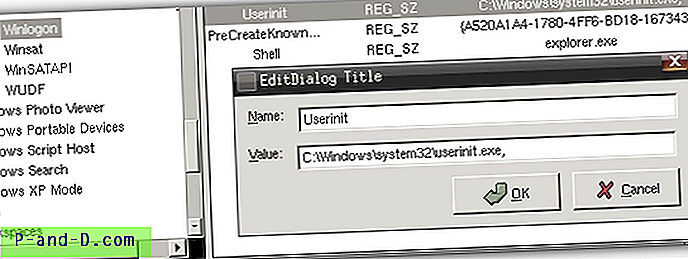
Du kan bruge denne metode til at indlæse andre registerfiler og redigere dem. Her er forklaringen på de 5 registreringsdatabasefiler for HKEY_LOCAL_MACHINE.
Registreringssted: HKEY_LOCAL_MACHINE \ SOFTWARE
Fil: SOFTWARE
Backup: SOFTWARE.LOG
Registreringssted: HKEY_LOCAL_MACHINE \ SECURITY
Fil: SIKKERHED
Sikkerhedskopi: SECURITY.LOG
Registreringssted: HKEY_LOCAL_MACHINE \ SYSTEM
Filsystem
Backup: SYSTEM.LOG
Registreringsplacering: HKEY_LOCAL_MACHINE \ SAM
Fil: SAM
Sikkerhedskopi: SAM.LOG
Registreringssted: HKEY_CURRENT_USER
Fil: NTUSER.DAT
Sikkerhedskopi: ntuser.dat.LOG
Registreringsplacering: HKEY_USERS \ .DEFAULT
Fil: DEFAULT
Sikkerhedskopi: DEFAULT.LOG
På Windows-NT-baserede systemer som Windows NT, 2000, XP, Vista og 7 gemmes hver brugers indstillinger i deres egne filer kaldet NTUSER.DAT og USRCLASS.DAT i deres egen undermappe Dokumenter og indstillinger (eller deres egen bruger-undermappe i Windows Vista eller 7).
Metode to
Denne metode involverer brug af den populære Hiren's Boot CD og dens Mini Windows XP-funktion til at redigere registreringsdatabasen.
1. Download Hiren's Boot CD ISO .
2. Brænd det downloadede Hirensbootcd.iso til en disk. Se denne vejledning til, hvordan du brænder ISO-billeder på en CD.
3. Start computeren op med Hiren-disken, og vælg "Mini Windows XP" i menuen.
4. Når Mini XP er indlæst, skal du klikke på Hiren-menuikonet i bakken -> Registrering -> Registreringseditor PE.
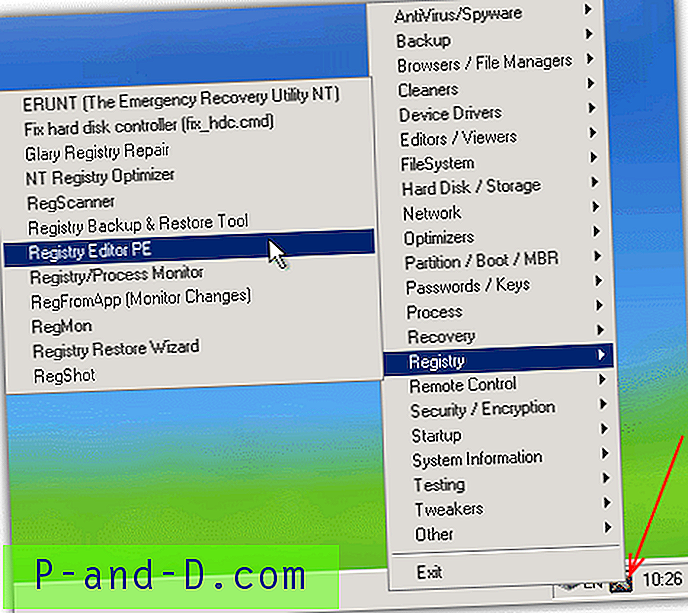
5. Når du bliver bedt om, skal du indstille det eksterne Windows-bibliotek (normalt C: \ Windows) og trykke på OK.
6. Klik på OK i hvert vindue for at vælge den relaterede registreringsdatabasehive. Hvis du vil redigere en registerværdi fra HKEY_CURRENT_USER, bliver du nødt til at vælge Ja, når du bliver spurgt, om du vil indlæse en NTUSER.DAT og finde filen i brugerkataloget.
7. Udvid HKEY_LOCAL_MACHINE, og bikuberne indlæses automatisk med _REMOTE_-præfikset. Naviger til _REMOTE_SOFTWARE -> Microsoft -> Windows NT -> CurrentVersion -> Winlogon
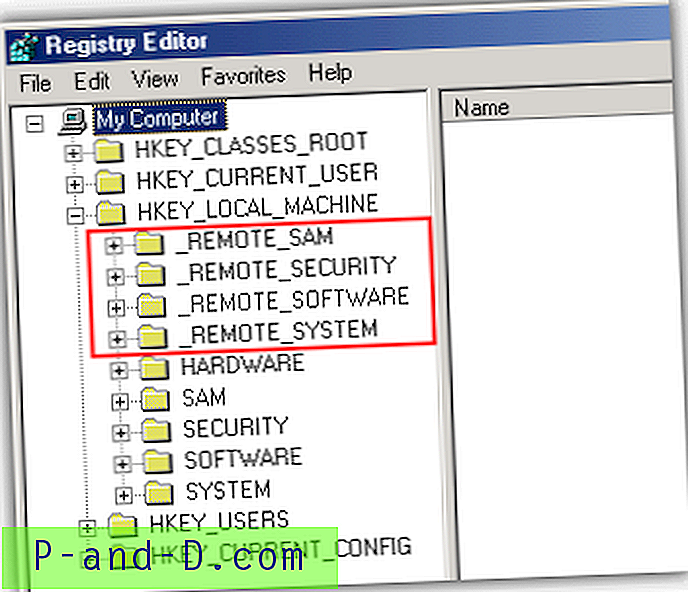
8. Dobbeltklik på Userinit, og indstil det til "C: \ Windows \ System32 \ Userinit.exe, ". Sørg for at inkludere kommaet i slutningen efter Userinit.exe, det er der som standard.
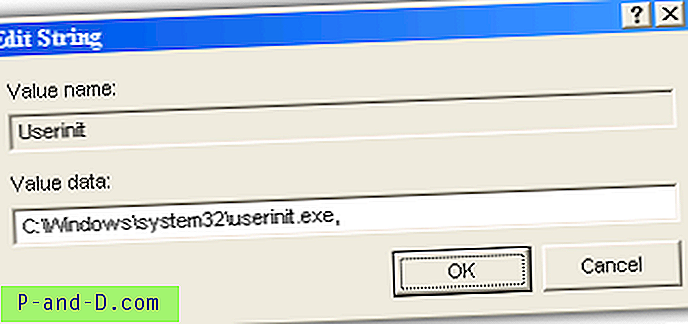
8. Luk registereditoren, og bikubene bliver automatisk aflæst.
Den 3. og 4. metode findes på side 2.
1 2Næste › Se alt
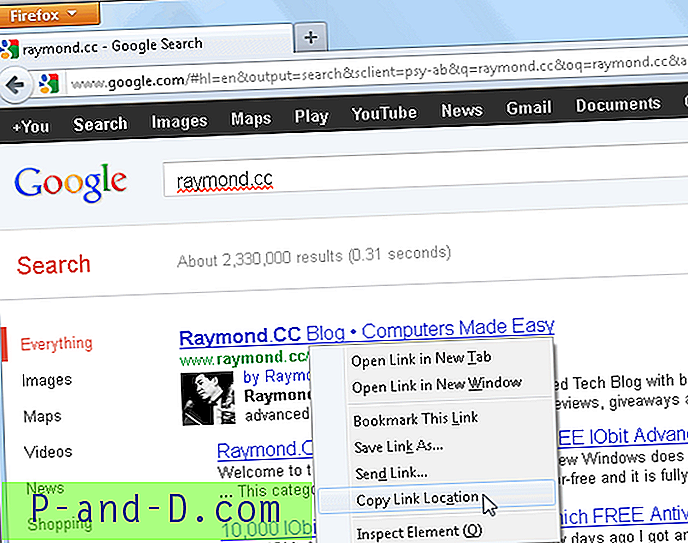



![[Rett] Diskpladsbrugslinje mangler i denne pc (min computer)](http://p-and-d.com/img/microsoft/127/disk-space-usage-bar-missing-this-pc.jpg)